
Reparo de fotos com IA
Repare suas fotos, melhore a qualidade e restaure momentos preciosos com uma solução baseada em IA.
28/12/2020 • Arquivado para: Recuperação de dados Windows • Soluções comprovadas
Ao iniciar o computador, uma tela azul pode aparecer com uma mensagem. Ela pode mostrar:
"Recovery
seu PC precisa ser reparado.
O arquivo de dados de configuração de inicialização não contém algumas informações necessárias.
File:\EFI\Microsoft\Boot\
BCDError Código:0xc000014c
Você precisará usar ferramentas de recuperação na mídia de instalação. Se você não possui nenhuma mídia de instalação (como um disco ou dispositivo USB), entre em contato com o administrador do sistema ou o fabricante do PC."
Este erro BSOD bloqueia completamente o sistema e até que o problema seja corrigido, o computador não inicializará. Nesse meio termo, todos os dados não salvos serão removidos. O erro de código 0xc000014c é um problema comum e pode ocorrer no Windows 10/8.1/8 e no Windows 7. Neste artigo, abordaremos como corrigir o erro de código 0xc000014c no Windows 10 e como recuperar os dados perdidos.
Vários problemas podem causar o "erro de código: 0xc000014c" no seu computador. Eles podem ser os seguintes:
Se você estiver ciente do motivo do erro, será mais fácil para você resolver o problema. Com essas soluções, você pode corrigir o erro de código 0xc000014c do Windows 10 sem disco.
Se um hardware recém-instalado não for compatível com o sistema, esse erro pode ocorrer. Neste caso, você deve remover o hardware incompatível. Depois de removê-lo, reinicie o computador.
Se você instalar ou desinstalar um aplicativo, isso pode afetar a configuração do sistema. Nesse caso, tente a última configuração válida para corrigir o erro de código 0xc000014c e outros erros. Para fazer isso, siga as etapas fornecidas.
Etapa 1: Primeiro, você pode inicializar duas vezes o PC para abrir a página "Ambiente de Recuperação do Windows".
Etapa 2: No menu "Escolha uma opção", você pode clicar na opção "Solucionar problemas".
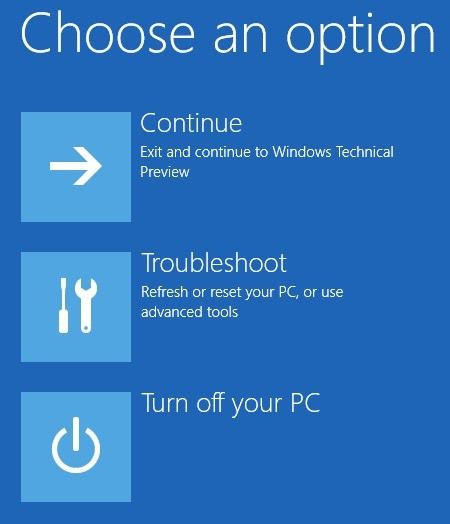
Etapa 3: Em seguida, você pode clicar em "Opções avançadas".
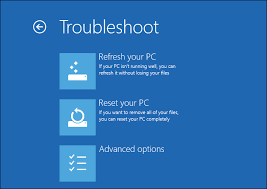
Etapa 4: Agora, você pode clicar em "Restauração do Sistema".
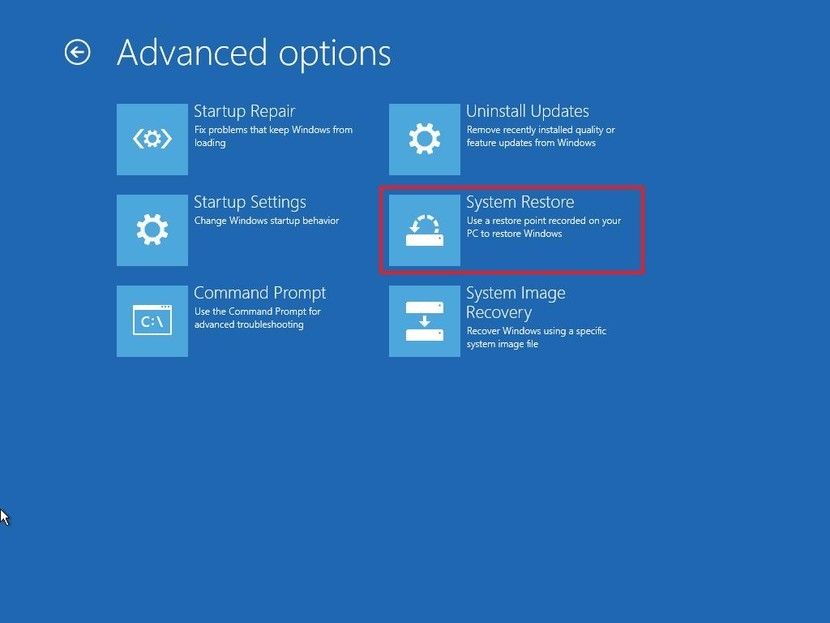
Etapa 5: Em seguida, clique em "Avançar" e haverá uma lista de opções. Agora você pode escolher a última configuração válida conhecida.
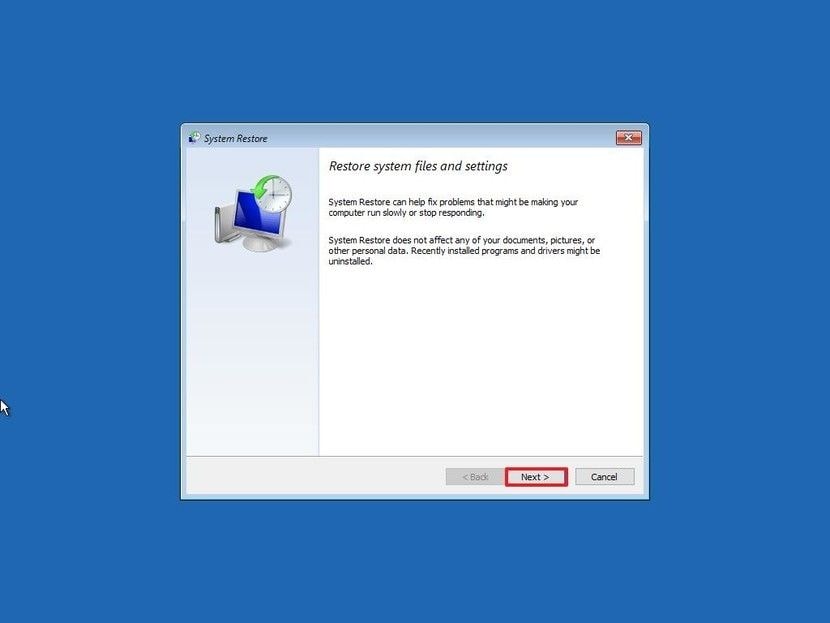
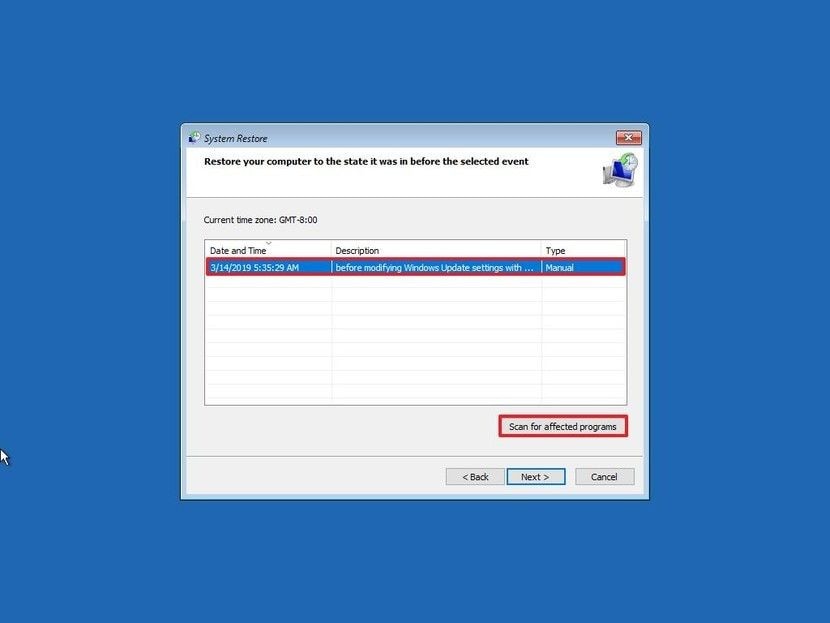
Etapa 6: Por fim, clique em "Fechar" e confirme com "Avançar". Conclua o processo clicando em "Concluir".
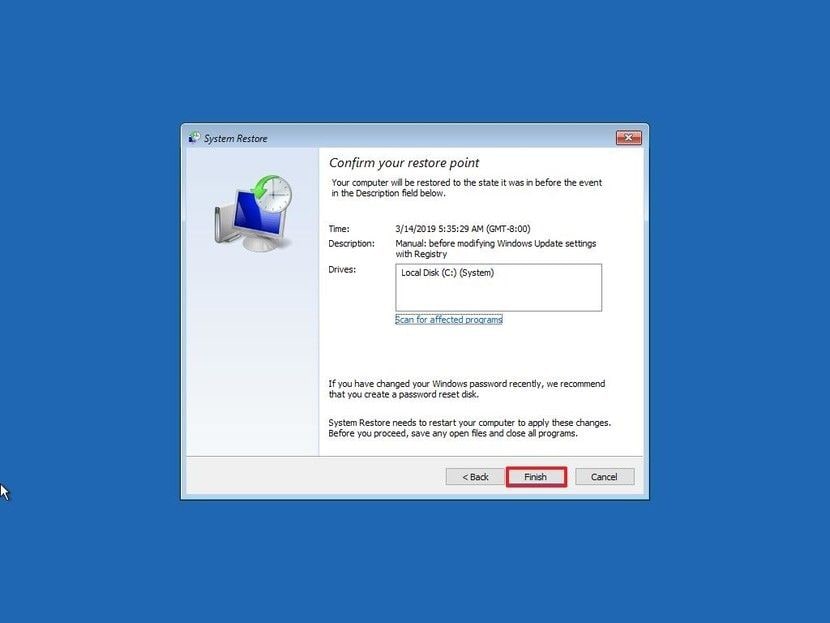
Assim, você pode solucionar o problema que está enfrentando. O Modo de Segurança, no Windows 10, funciona como a alternativa da "Última Configuração Válida".
Quedas de energia e desligamento incorreto do PC podem danificar os dados de configuração inicializáveis (BCD). Para reconstruir o BCD para corrigir esse erro, crie primeiro a Instalação do Windows Media. Assim que a instalação for concluída, você pode reconstruir o BCD com as seguintes etapas.
Etapa 1: Agora, você pode clicar na opção "Reparar seu computador" e, em seguida, ir para a guia "Opções avançadas" em "Solucionar problemas".
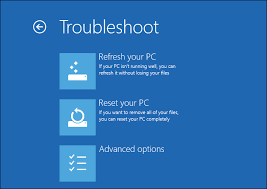
Etapa 2: Abra a guia "Prompt de comando".
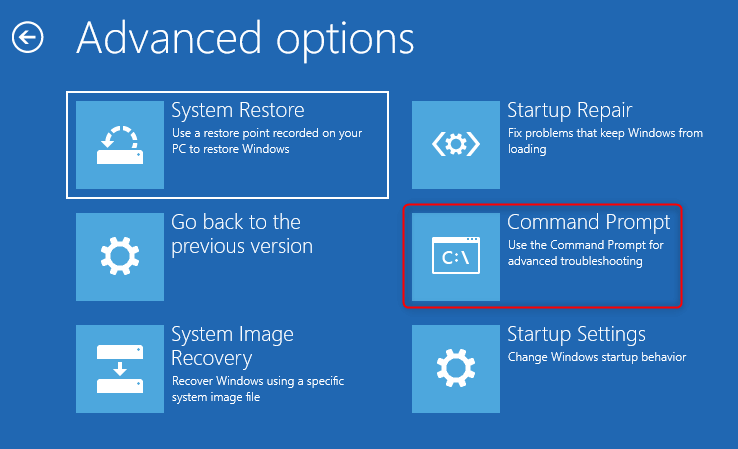
Etapa 3: Digite os comandos e pressione "Enter" após cada palavra:
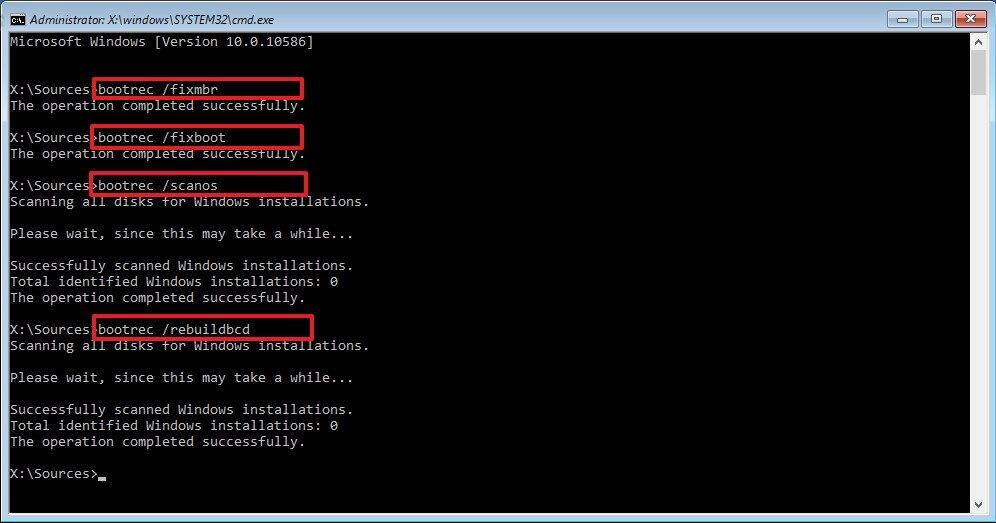
Etapa 4: Saia e reinicie o computador. Isso resolverá o erro de código 0xc000014c no problema do Windows 10.
Para verificar se o disco está corrompido, siga as etapas fornecidas.
Etapa 1: Você pode conectar a unidade de mídia de instalação do Windows ao computador e inicializá-la a partir da mídia inicializável. Clique em “Reparar seu computador”.
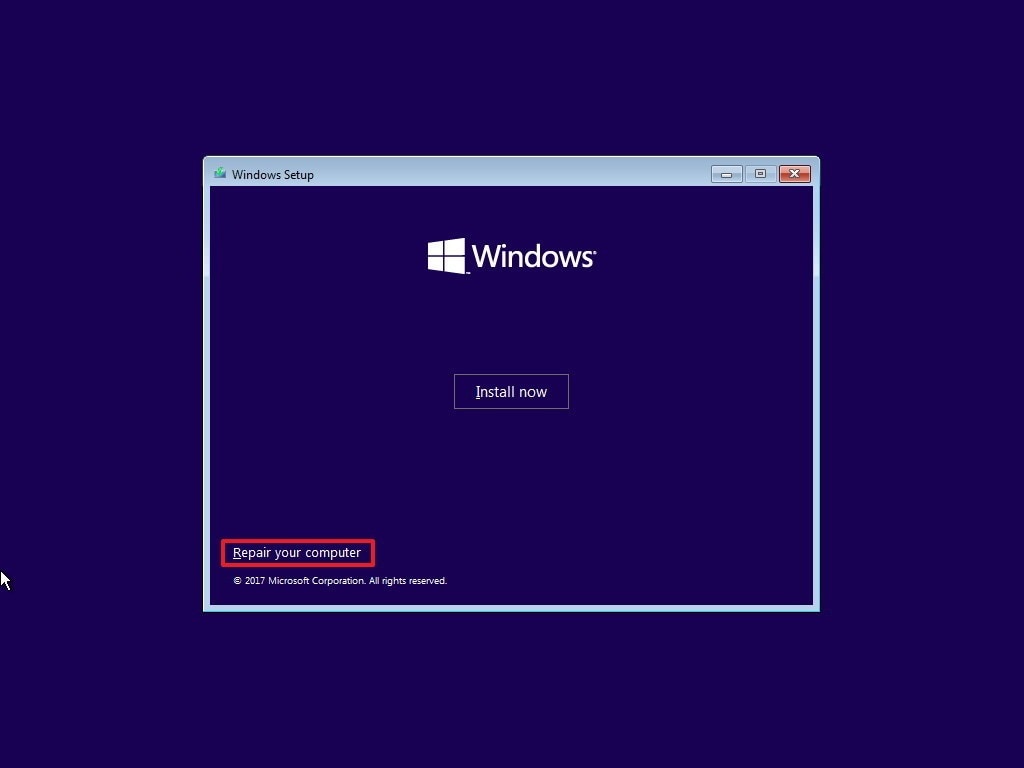
Etapa 2: Você pode escolher "Solucionar problemas" e, em seguida, "Opções avançadas" e "Prompt de comando".
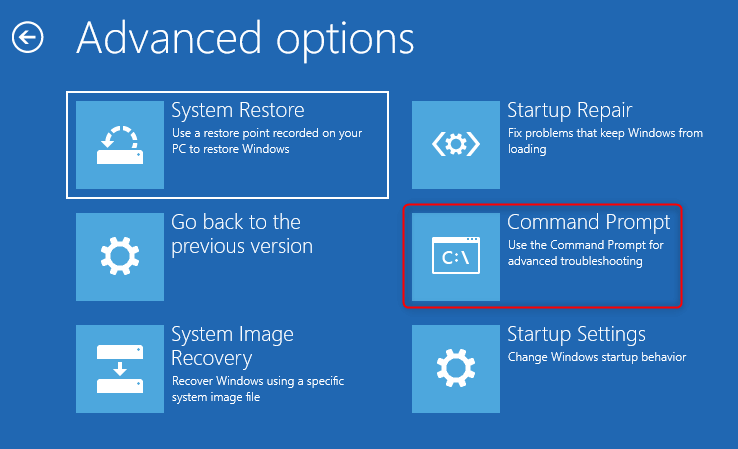
Etapa 3: Escreva "chkdsk C: /f /x /r" e pressione o botão "Enter".
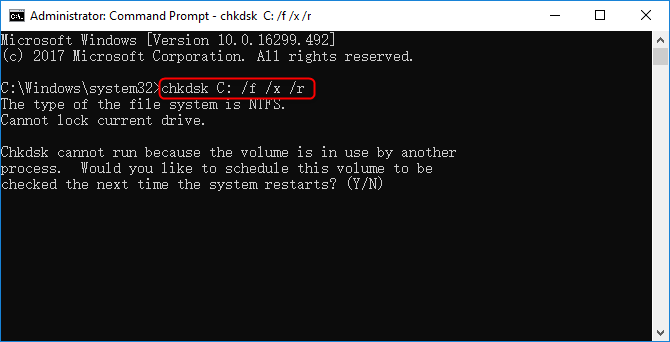
Após a conclusão da tarefa, reinicie o computador. Isso irá verificar se há possíveis danos e repará-los.
Você pode usar o Verificador de arquivos do sistema se o erro de código 0xc000014c ocorrer devido a arquivos corrompidos.
Etapa 1: Depois de inicializar a unidade de mídia de instalação do Windows no computador, você pode clicar em "Reparar seu computador".
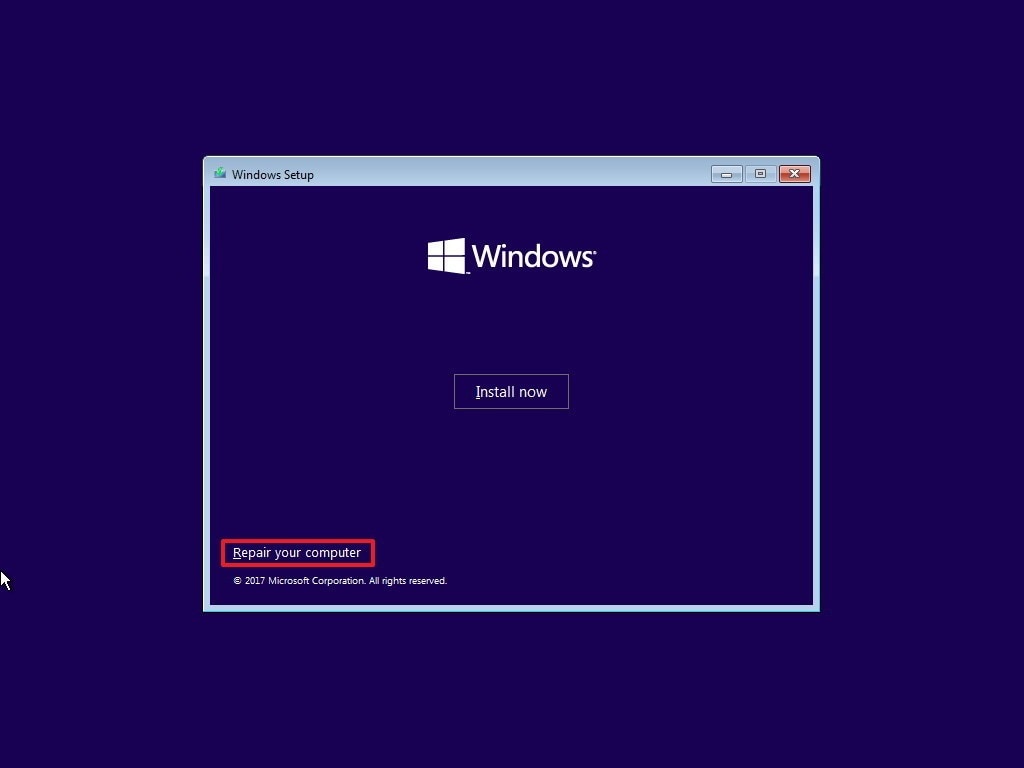
Etapa 2: Escolha "Opções avançadas" em "Solução de problemas" e selecione o prompt de comando a partir daí.
Etapa 3: Escreva "sfc/scannow" e pressione o botão "Enter". Você tem que esperar até que o processo seja concluído.
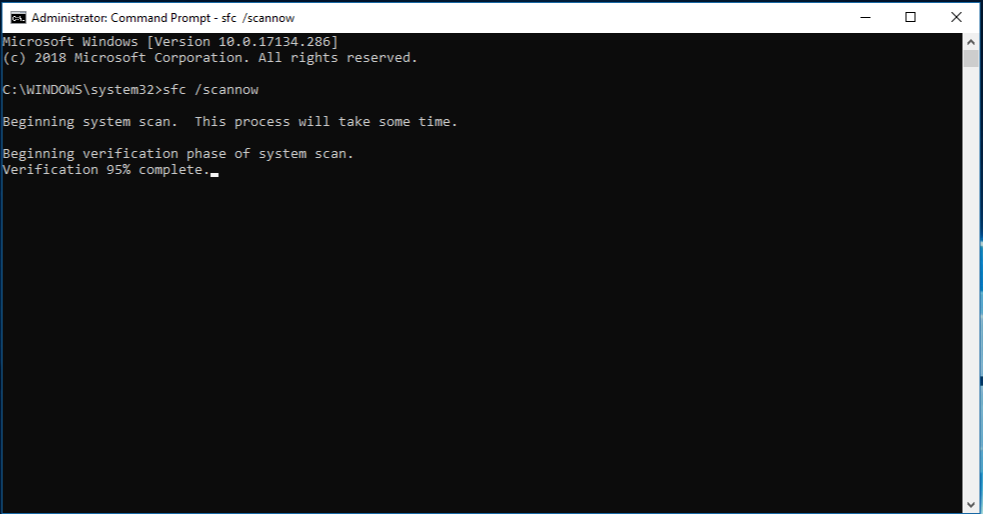
Etapa 4: Reinicie o computador e certifique-se de que o erro de código 0xc000014c foi resolvido.
Este processo envolve retirar seu disco rígido (a unidade que não consegue inicializar) e instalá-lo repetidamente.
Etapa 1: Remova o disco rígido problemático.
Etapa 2: Você precisa de outro computador com um disco rígido funcionando corretamente. Conecte o disco rígido problemático a este segundo computador.
Etapa 3: Você pode inicializar o segundo computador com seu disco rígido em boas condições (segundo disco rígido). Portanto, o primeiro disco rígido funcionará como uma unidade de armazenamento secundária.
Etapa 4: Vá para "C:\Windows\System32\config\RegBack" no segundo disco rígido e copie todos os arquivos. Cole-os no mesmo local no primeiro disco rígido.
Etapa 5: Uma vez feito isso, desligue este computador e desconecte o primeiro disco rígido. Em seguida, conecte este disco rígido ao computador de destino.
Etapa 6: Inicie o computador de destino e verifique se o problema foi resolvido.
Se você perdeu dados não salvos devido ao erro de código: 0xc000014c, o Recoverit irá ajudá-lo com isso. Recoverit vem para acabar com suas preocupações. Ele pode restaurar mais de mil tipos de arquivos, incluindo FAT, APFS, NTFS e assim por diante. Além disso, não mudará nada em seus dados perdidos. É uma ferramenta de recuperação de dados de alta tecnologia que pode ajudá-lo a recuperar seus dados de qualquer dispositivo de armazenamento. Além disso, são necessários apenas alguns passos para obter os dados perdidos.
Etapa 1: Selecione um local:
Inicie a ferramenta Recoverit no seu computador, você precisa selecionar um local de onde você acha que perdeu os dados. Você pode escolher uma unidade de disco rígido ou “Desktop”. Em seguida, clique na opção "Iniciar" para executar a verificação.

Etapa 2: Faça uma varredura do local
O programa iniciará a varredura do local escolhido. Durante a varredura, você pode selecionar e localizar os arquivos que deseja.

Etapa 3: Visualizar e salvar

O erro de código 0xc000014c é um problema comum relatado pelos usuários. Você pode se livrar desse problema seguindo estas etapas. Além disso, você pode recuperar os dados perdidos com a ajuda do software Recoverit. Ele é altamente avaliado pelos usuários. Você pode baixá-lo facilmente do site da Wondershare para obtê-lo para o seu PC.
Luís Santos
chief Editor